電腦版希沃白板5為視頻添加超鏈接的方法
時(shí)間:2023-10-27 14:21:28作者:極光下載站人氣:695
如果你想要很好的進(jìn)行備課內(nèi)容的制作,那么希沃白板5就可以很好的幫助你,在該軟件中可以選擇插入幾何圖形,以及可以進(jìn)行設(shè)置倒計(jì)時(shí),還可以添加視頻文件等內(nèi)容等,有的小伙伴在插入視頻內(nèi)容之后,想要為該視頻添加一個(gè)超鏈接,添加了超鏈接的視頻,在播放的過程中,如果你點(diǎn)擊該視頻即可跳轉(zhuǎn)到鏈接頁(yè)面中或者文件中,而為視頻添加超鏈接是非常簡(jiǎn)單的操作,下方是關(guān)于如何使用希沃白板5為視頻添加超鏈接的具體操作方法,如果你需要的情況下可以看看方法教程,希望對(duì)大家有所幫助。

方法步驟
1.首先,我們將希沃白板5點(diǎn)擊打開進(jìn)入,再點(diǎn)擊【新建課件】按鈕。

2.進(jìn)入到新建的操作頁(yè)面中,將【多媒體】選項(xiàng)點(diǎn)擊打開,在打開的窗口中找到自己視頻素材保存的位置,將視頻選中進(jìn)行插入。

3.插入到頁(yè)面中的視頻素材進(jìn)行右鍵點(diǎn)擊,在旁邊出現(xiàn)的菜單選項(xiàng)中將【添加超鏈接】選項(xiàng)點(diǎn)擊一下。
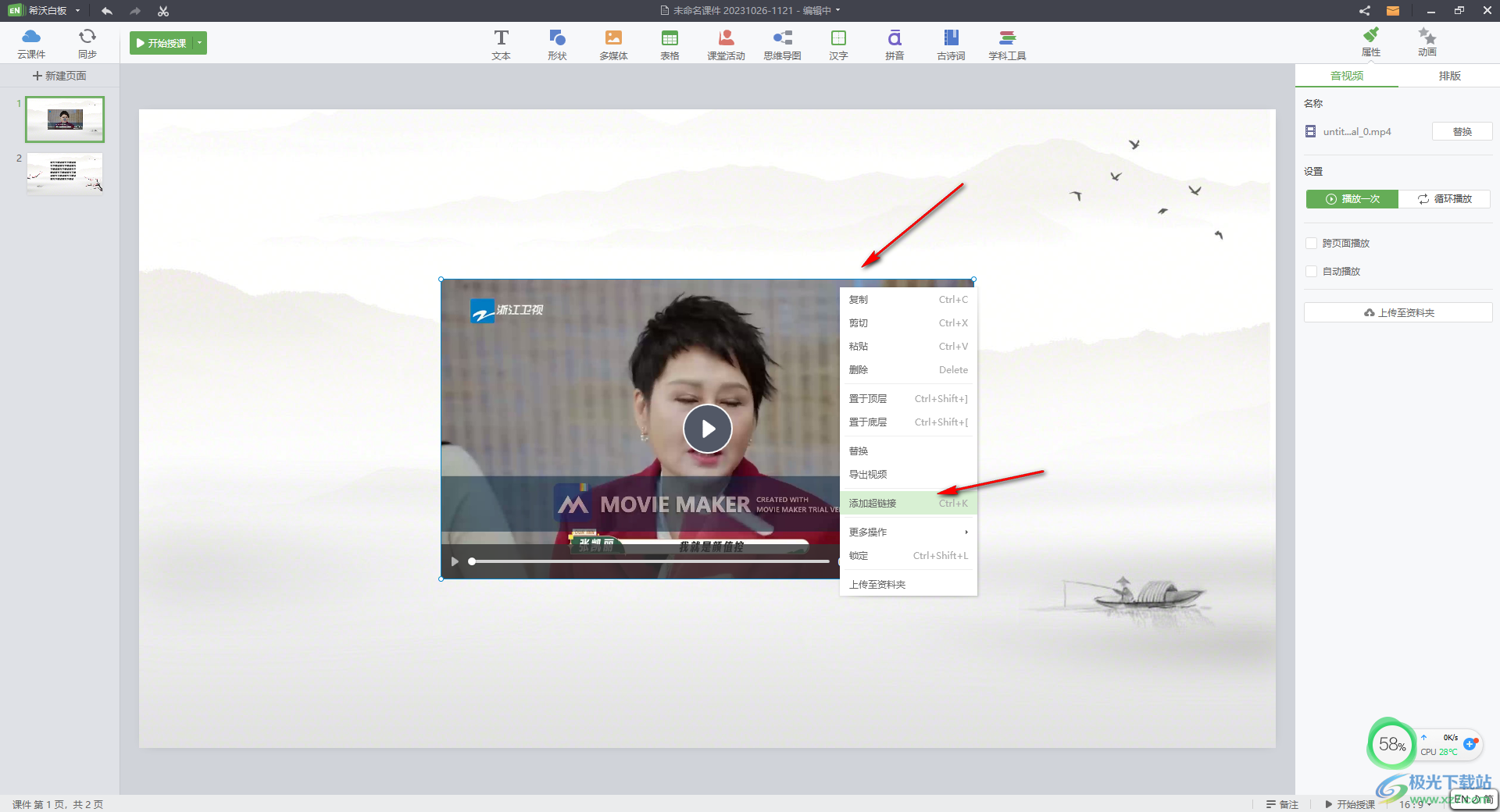
4.隨后,在打開的添加超鏈接中,你可以設(shè)置超鏈接到頁(yè)面、網(wǎng)頁(yè)、授課工具或者是本地文件等,這里我們選擇鏈接到第2頁(yè),之后點(diǎn)擊確定。
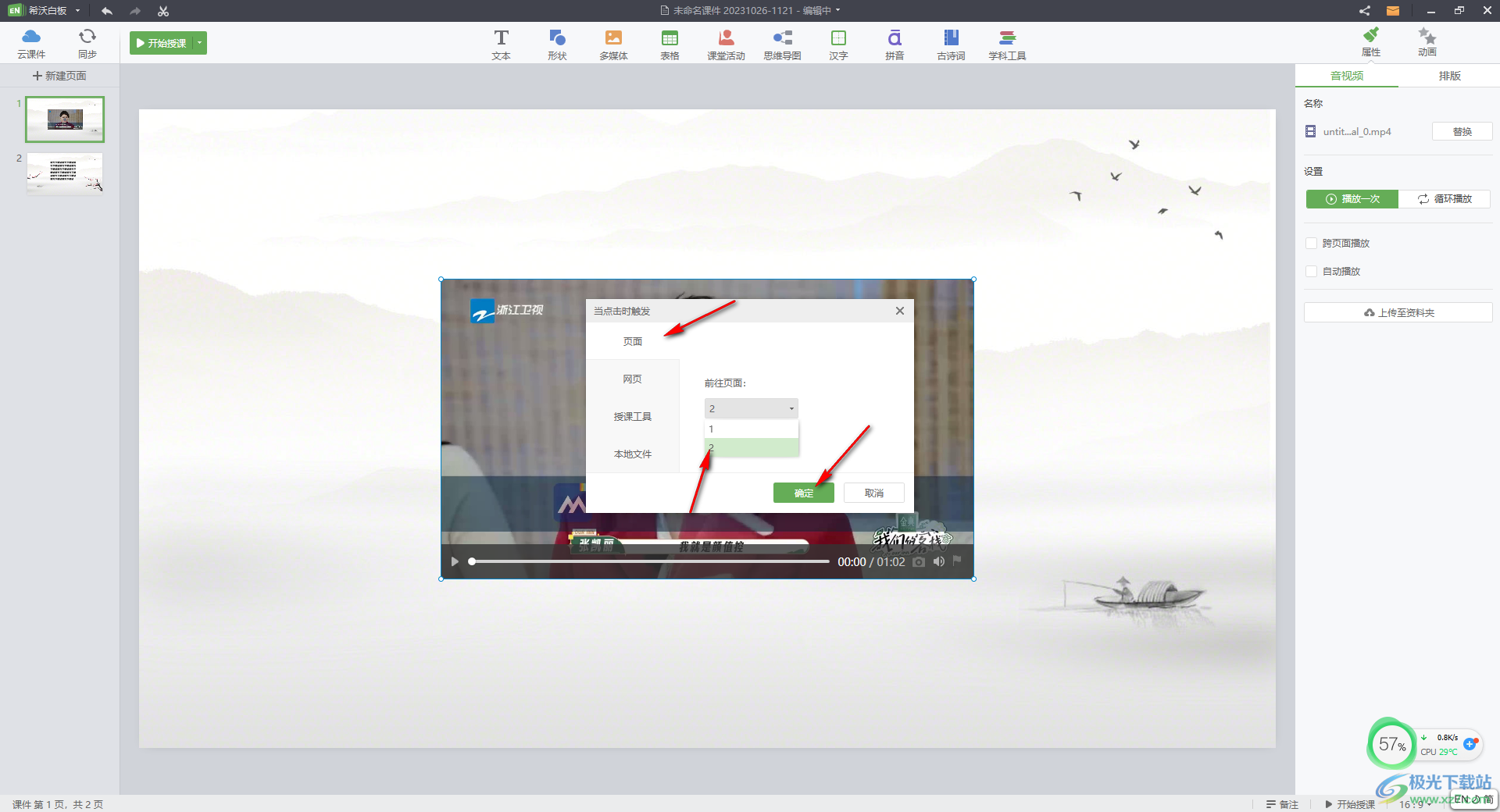
5.添加好了超鏈接之后,在該視頻右上角的位置有一個(gè)鏈接的圖標(biāo)。

6.用鼠標(biāo)將左上角的【開始授課】按鈕進(jìn)行點(diǎn)擊一下,即可進(jìn)入到授課的窗口中,你可以點(diǎn)擊視頻即可跳轉(zhuǎn)到鏈接的頁(yè)面。

以上就是關(guān)于如何使用希沃白板5為視頻添加超鏈接的具體操作方法,很多小伙伴會(huì)為備課添加一個(gè)視頻素材,你可以通過以上的方法教程為視頻添加一個(gè)超鏈接,操作方法是比較簡(jiǎn)單的,感興趣的話可以操作試試。
相關(guān)推薦
相關(guān)下載
熱門閱覽
- 1百度網(wǎng)盤分享密碼暴力破解方法,怎么破解百度網(wǎng)盤加密鏈接
- 2keyshot6破解安裝步驟-keyshot6破解安裝教程
- 3apktool手機(jī)版使用教程-apktool使用方法
- 4mac版steam怎么設(shè)置中文 steam mac版設(shè)置中文教程
- 5抖音推薦怎么設(shè)置頁(yè)面?抖音推薦界面重新設(shè)置教程
- 6電腦怎么開啟VT 如何開啟VT的詳細(xì)教程!
- 7掌上英雄聯(lián)盟怎么注銷賬號(hào)?掌上英雄聯(lián)盟怎么退出登錄
- 8rar文件怎么打開?如何打開rar格式文件
- 9掌上wegame怎么查別人戰(zhàn)績(jī)?掌上wegame怎么看別人英雄聯(lián)盟戰(zhàn)績(jī)
- 10qq郵箱格式怎么寫?qq郵箱格式是什么樣的以及注冊(cè)英文郵箱的方法
- 11怎么安裝會(huì)聲會(huì)影x7?會(huì)聲會(huì)影x7安裝教程
- 12Word文檔中輕松實(shí)現(xiàn)兩行對(duì)齊?word文檔兩行文字怎么對(duì)齊?
最新排行
- 1騰訊視頻電腦版用手機(jī)號(hào)登錄的方法教程
- 2dev c++設(shè)置語(yǔ)法高亮的教程
- 3淘寶微信支付在哪里
- 4WPS PPT將圖片一次性插入到不同幻燈片中的方法
- 5微信自動(dòng)扣費(fèi)業(yè)務(wù)在哪里關(guān)閉
- 6微信實(shí)名認(rèn)證在哪里改
- 7微信支付密碼在哪里修改
- 8黑神話悟空配置要求
- 9網(wǎng)易云音樂教師節(jié)活動(dòng)一年免會(huì)員2024
- 10淘寶怎么用微信支付
- 11百度網(wǎng)盤分享密碼暴力破解方法,怎么破解百度網(wǎng)盤加密鏈接
- 12赤兔圖片轉(zhuǎn)換器將圖片旋轉(zhuǎn)270度方法

網(wǎng)友評(píng)論